Neste artigo, você aprenderá como criar e gerenciar contas de equipe na Snov.io para compartilhar acesso a recursos premium e cotas de conta com os membros da sua equipe.
Compre um plano para uma conta de equipe e gerencie o faturamento
O recurso de conta Teamwork está disponível em todos os planos premium. Enquanto o plano Starter permite apenas o compartilhamento de créditos/destinatários, os planos Pro desbloqueiam opções adicionais: visualização compartilhada de listas e campanhas, configuração de permissões de membros e revisão de estatísticas da equipe.
Como líder de equipe, você será responsável por comprar a assinatura da Snov.io para sua equipe e gerenciar o faturamento futuro.
O líder da equipe atualiza sua conta Snov.io para um plano premium para habilitar os recursos do Teamwork. A conta usada para fazer a compra servirá como a conta do administrador (líder da equipe).
Acesse a página Faturamento –> para revisar os detalhes do plano.
Adicionar membros da equipe
A conta de administrador convida outros usuários da Snov.io para se juntarem à equipe. Futuros membros da equipe devem se inscrever na Snov.io e criar suas próprias contas. Se seus colegas ou companheiros de equipe já tiverem contas na Snov.io, você pode convidá-los para se juntarem à sua equipe usando suas contas existentes.
Para adicionar um membro à sua equipe, acesse Minha equipe →.
Após enviar um convite, o usuário o receberá em sua conta e precisará aceitá-lo. Se você convidar alguém que não tenha uma conta Snov.io, essa pessoa será notificada por e-mail sobre seu convite para entrar na equipe.
Oferecemos assentos ilimitados para contas de equipe, permitindo que você adicione quantos membros precisar, independentemente do tamanho do seu plano.
Gerenciar membros da equipe
Na página Minha Equipe –> o administrador pode ver uma visão geral de todas as contas dos membros da equipe sob seu gerenciamento.
Despesas da equipe:
As contas de membros usarão as cotas (créditos, destinatários, slots de aquecimento, slots de conta do LinkedIn) alocadas à conta de administrador. Os líderes de equipe podem monitorar o número de créditos/destinatários usados por cada membro da equipe. O rastreador de uso da equipe é redefinido no início de cada período de cobrança (a cada 30 dias).
Definir permissões:
Os líderes de equipe podem definir o nível de permissão para cada membro da equipe e habilitar ou desabilitar a opção de exportação de dados.
- Com a permissão Somente registros próprios, os membros da equipe terão acesso somente às listas e campanhas que eles criaram.
- Com a permissão Exibir registros da equipe, os membros da equipe terão acesso para visualizar listas e campanhas criadas por outros membros da equipe.
Contribuição do membro da equipe de rastreamento:
Os líderes de equipe têm acesso ao painel Team Statistics, onde podem avaliar o sucesso geral das campanhas de cada membro. O relatório da equipe inclui métricas-chave que fornecem uma visão abrangente do desempenho da equipe.
Acesso da equipe às ferramentas
Os membros da equipe têm acesso total a todos os recursos da conta de administrador.
Cada membro da equipe pode usar recursos como o Localizador de e-mails, o Verificador de e-mails, as Listas de leads, o Verificador de entregabilidade, o Aquecimento de e-mails, as campanhas multicanais e a Automação do LinkedIn.
Contas de e-mail e contas do LinkedIn estão disponíveis para uso em campanhas somente para o proprietário da conta (o membro da equipe que as conectou).
Criar, editar e lançar campanhas só pode ser feito pelo proprietário da conta. Outros membros da equipe só podem visualizar o conteúdo e as estatísticas da campanha.
Compartilhamento de dados da equipe
O líder da equipe pode visualizar todas as listas de prospectos e campanhas dos membros. Para revisar o trabalho dos membros da equipe, os líderes da equipe podem filtrar listas ou campanhas por proprietário.
Os membros da equipe podem visualizar registros da equipe com base nas permissões atribuídas pelo líder da equipe. Eles podem visualizar campanhas, listas e exportar listas de outros membros.
Campos de prospect personalizados não são compartilhados entre contas de membros da equipe. Isso significa que os membros da equipe podem usar as variáveis de e-mail personalizadas que adicionaram às suas próprias contas.
Se você tiver alguma dúvida que não tenhamos abordado, sinta-se à vontade para entrar em contato com nossa equipe de Atendimento ao Cliente. Você pode entrar em contato conosco pelo suporte@snov.io ou pelo chat ao vivo. Estamos aqui para ajudar você!
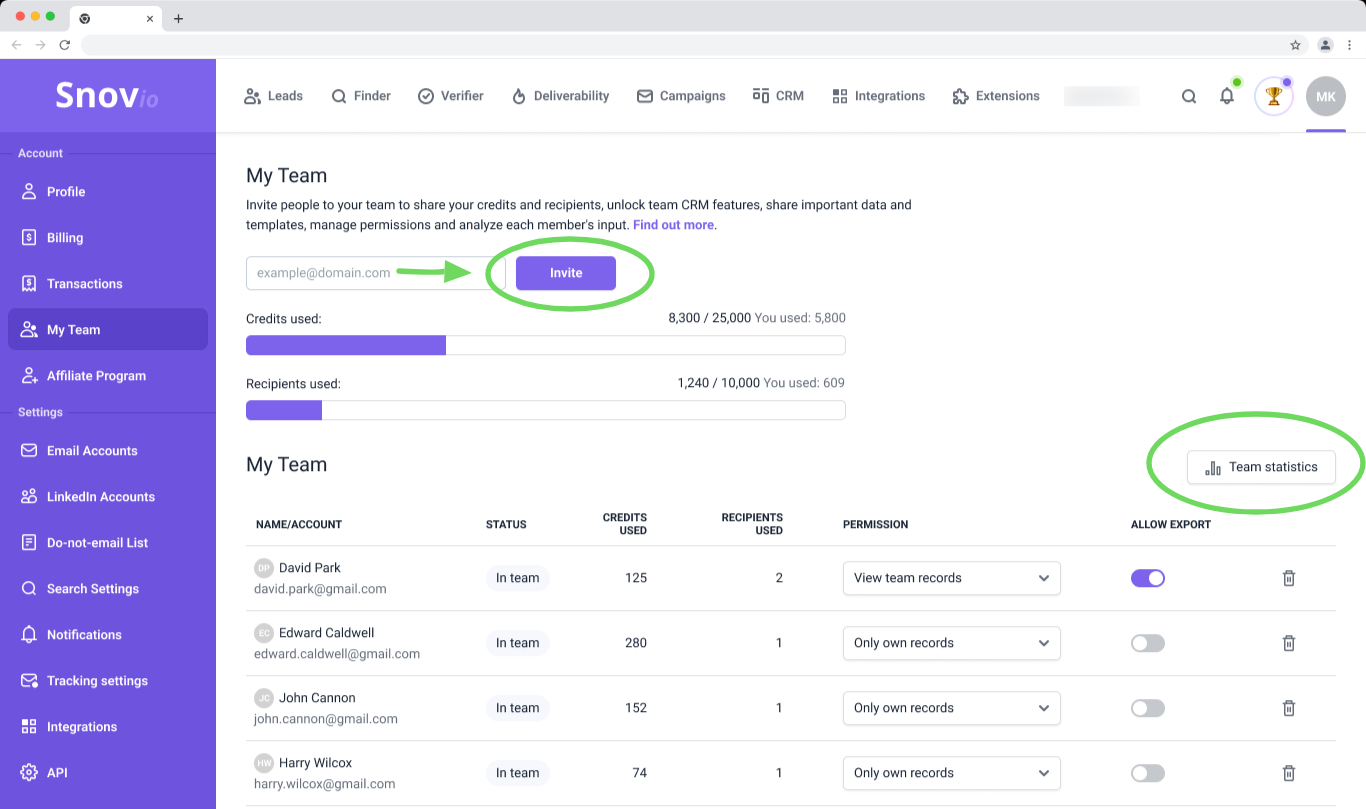
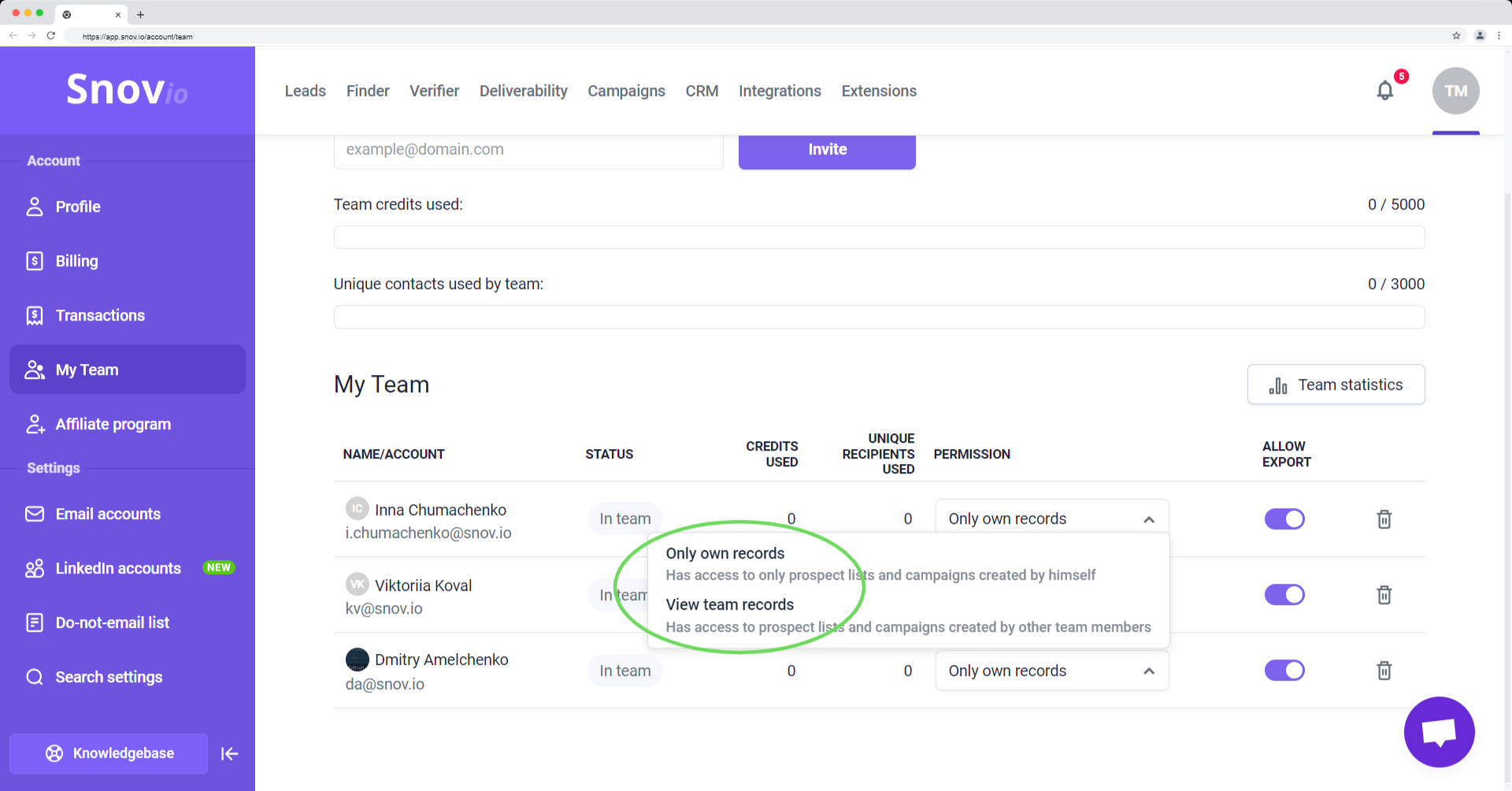

Sinto por isso 😢
Como podemos melhorar?